win10中文件夹选项不见了怎么办|win10中文件夹选项不见的找回方法
发布时间:2018-03-05 10:56:36 浏览数: 小编:jiwei
有win10用户在进行文件夹设置时,发现系统的文件夹选项居然没有了。遇到这个问题要如何解决呢?接下来小编就给大家分享win10中文件夹选项不见的找回方法。
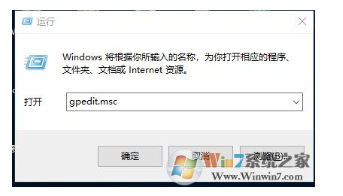
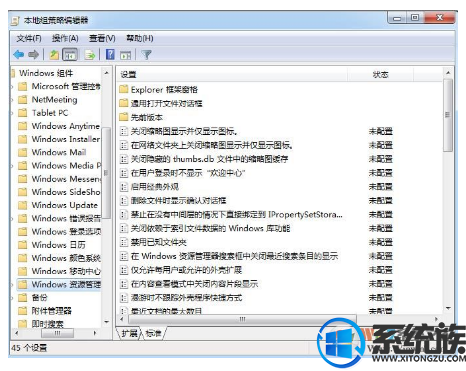
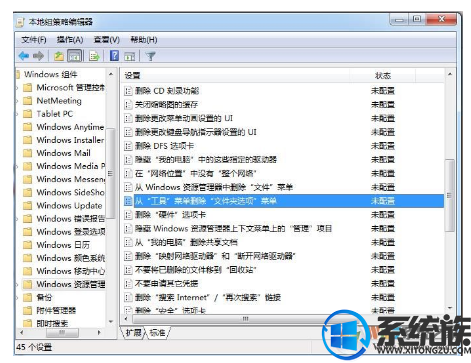
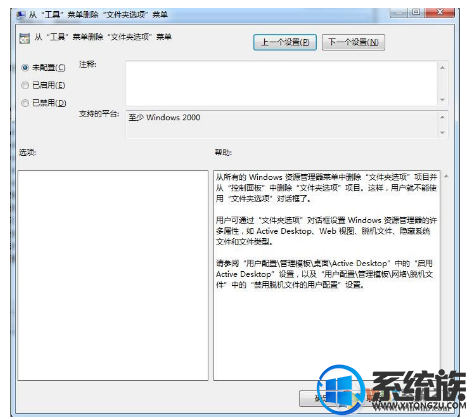
1、在运行对话框中输入“gpedit.msc”命令,点击“确定”按钮后,
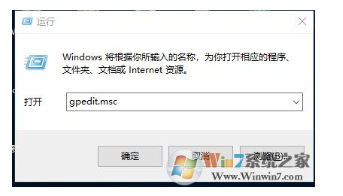
2、弹出“组策略”编辑对话框,依次展开“本地计算机策略→用户配置→管理模板→Windows组件→Windows资源管理器”,
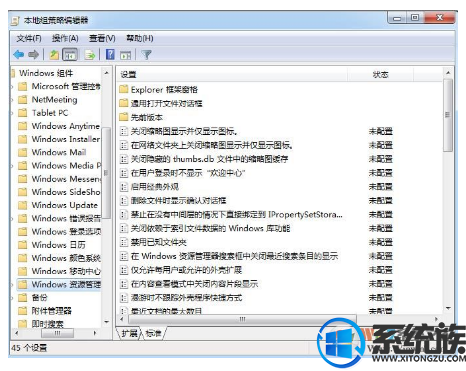
3、然后在右侧窗口中找到“从‘工具’菜单删除‘文件夹选项’菜单”选项,鼠标双击打开该选项,
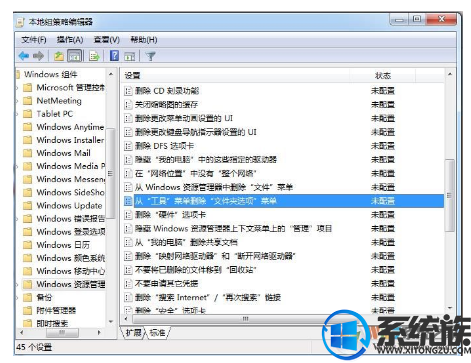
4、在属性对话框中切换到“设置”标签页,你会发现该属性选项已选中了“已启用”单选项,所以屏蔽了“文件夹选项”。这时你只要把该选项设置为“未配置”或“已禁用”即可,最后点击“确定”按钮,就能找回“文件夹选项”了。
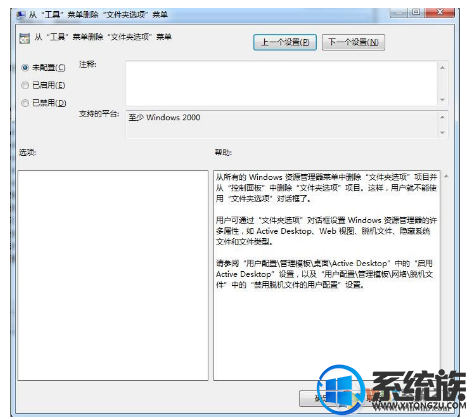
以上就是win10中文件夹选项不见的找回方法,有遇到相同问题的朋友可以尝试一下。



















